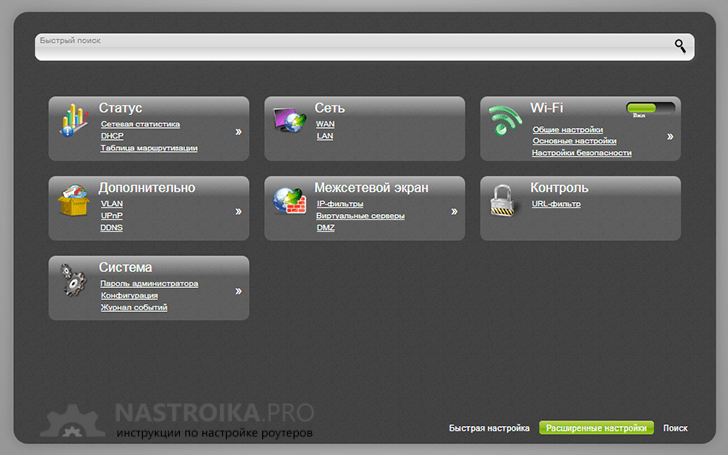ГЛАВА 1. ВВЕДЕНИЕ
Аудитория и содержание
В данном руководстве приводится описание точки доступа DAP-1360U, порядок настройки и
рекомендации по его использованию.
Настоящее руководство предназначено для пользователей, знакомых с основными
принципами организации сетей, которые создают домашнюю локальную сеть, а также
системных администраторов, которые устанавливают и настраивают сети в офисах компаний.
Условные обозначения
ПримерОписание
текстОсновной текст документа.
Предварительная
подготовка
Ссылка на главу или раздел данного руководства пользователя.
«Краткое руководство
по установке»
Ссылка на документ.
Изменить
Название раздела меню, пункта меню, какого-либо элемента
web-интерфейса (поле, флажок, переключатель, кнопка и пр.).
192.168.0.51
Текст, который необходимо ввести в указанное поле.
!
Информация
Важная информация, на которую необходимо обратить
внимание.
Структура документа
Глава 1 содержит сведения о назначении и организации документа.
Глава 2 содержит описание технических характеристик устройства DAP-1360U и его
внешнего вида, а также перечисление содержимого комплекта поставки.
Глава 3 описывает процесс установки устройства DAP-1360U и настройки компьютера для
подключения к web-интерфейсу.
Глава 4 содержит подробное описание всех разделов меню web-интерфейса для устройства в
режиме точки доступа.
Глава 5 содержит подробное описание всех разделов меню web-интерфейса для устройства в
режиме маршрутизатора.
Глава 6 содержит рекомендации по безопасному использованию устройства DAP-1360U и
советы по построению беспроводной сети.
Глава 7 содержит список сокращений, используемых в настоящем руководстве пользователя.
Содержание
Очередная точка доступа DAP-1360, производства D-LINK, отличается немного большим функционалом, нежели ее предшественники и, в зависимости от ревизии (аппаратной начинки), может работать как полноценный роутер.
DAP-1360/B1 не может выполнять функцию роутера (D1 — может) и, соответственно, перед точкой доступ должно стоять устройство, способное выполнять маршрутизацию (подробнее об этом, я писал в статье по настройке точки доступа D-LINK DAP-1155).
Устройство, в обеих ревизиях, работает по стандартам WiFi 802.11b, 802.11g и 802.11n (со скоростью беспроводной сети до 300 Мбит/с). А также поддерживает стандарты безопасности WEP, WPA/WPA2 и фильтр по МАК-адресам.
Режимы работы D-LINK DAP-1360, с учетом ревизии:
- «Маршрутизатор» (только D1);
- «Точка доступа» (B1 и D1);
- «Повторитель» (B1 и D1);
- «Беспроводного клиент» (B1 и D1);
- «Мост» (только B1);
- «Мост с точкой доступа» (только B1);
- «Клиента маршрутизатора WISP» (B1 и D1);
- «Повторитель WISP» (B1 и D1).
Настройка девайса производится через WEB-интерфейс и не сильно отличается от настройки других роутеров от D-LINK. Но, тем людям, у которых возникли проблемы при конфигурировании DAP-1360, данная статья поможет ответить на множество вопросов.
Как определить ревизию D-LINK DAP-1360?
Самый надежный вариант определить ревизию — это прочитать на нижней панели устройства (приклеенный стикер). Но, есть и внешние отличия — B1 вы можете узнать по одному LAN Ethernet-порту (на D1 их два — WAN и LAN), расположенному на задней панели.
Заходим в настройки D-LINK DAP-1360/B1/D1
Подключите сетевой кабель к LAN-порту точки доступа с одной стороны, а с другой, к сетевой карте вашего персонального компьютера.
Чтобы войти в WEB-интерфейс устройства необходимо, в адресной строке браузера, прописать локальный IP-адрес точки доступа. Для большинства точек доступа это 192.168.0.50, DAP-1360 — не исключение. Но, перед этим, придется немного «пошаманить» в настройках сетевой карты вашего компьютера — пропишите IP-адреса вот так:
Для ревизии D1 можно оставить «Автоматическое определение IP-адреса» , т.к. там по умолчанию включен DHCP-сервер и IP-адреса будут присваиваться автоматически.
Теперь в браузере вводим 192.168.0.50 и нажимаем «Enter» .
Для ревизии B1 «User Name» — «admin» , «Password» — пустое поле.
Ревизия D1
Для D1 — «admin» , и «admin» соответственно. После того, как вы введете логин и пароль, появится запрос на смену пароля, если есть желание — меняйте.
Установите русифицированный WEB-интерфейс. Для этого, в правом верхнем углу, наведите на «Language» и выберите «Русский» .
Далее перейдите в «Расширенные настройки» .
Вот так выглядит меню «Расширенных настроек» . Конфигурируется точка доступа именно из этого меню.
Другие модели D-link
D-link DSL-2600U/NRUD-link DSL-2640UD-link DSL-2640U/NRU/CB4AD-link DSL-2740U/NRU/C5D-link DSL-2750U/NRU/CD-link DSL-6740UD-link DSL-G804VD-link DVA-G3672BD-link DWA-125 B1D-link DWA-126D-link DWA-127D-link DWA-137D-link DWA-140D-link DWA-160D-link DWA-171D-link DWA-180D-link DWA-182D-link DWA-525D-link DWA-548D-link DWA-566D-link DWA-610D-link DWA-620D-link DWA-643D-link DWA-645D-link DWL-G650+D-link DAP-1420D-link DAP-1513D-link DAP-1155D-link DAP-1320D-link DAP-1350D-link DAP-1520D-link DAP-2310D-link DAP-2360D-link DAP-2553D-link DAP-2590D-link DAP-2690D-link DAP-3310D-link DAP-3340D-link DAP-3410D-link DAP-3520D-link DAP-3760D-link DAP-3860D-link DHP-W310AVD-link DIR-300D-link DIR-300/A/C1D-link DIR-300/A/D1AD-link DIR-300/NRUD-link DIR-300/NRU/B7D-link DIR-320D-link DIR-320/A/D1AD-link DIR-320/NRUD-link DIR-330D-link DIR-456/C1D-link DIR-457D-link DIR-505D-link DIR-506LD-link DIR-508LD-link DIR-605LD-link DIR-615D-link DIR-615/K1D-link DIR-615/K2D-link DIR-615/M1D-link DIR-620D-link DIR-620/D1D-link DIR-620/S/C1D-link DIR-620/S/G1D-link DIR-632D-link DIR-640LD-link DIR-806AD-link DIR-810LD-link DIR-815D-link DVG-N5402SPD-link DWL-2600APD-link DWL-3260APD-link DWL-8600APD-link DWL-G730APD-link DWR-921D-link DIR-657D-link DAP-1533D-link DAP-1525D-link DAP-2695D-link DAP-3690D-link DHP-1565D-link DIR-636LD-link DIR-651D-link DIR-685D-link DIR-825D-link DIR-826LD-link DIR-835D-link DIR-850LD-link DIR-857D-link DIR-860LD-link DIR-868LD-link DPN-R5402D-link DSR-1000ND-link DSR-250ND-link DWL-3600APD-link DWL-6600AP
Внешний вид
DAP 1360 имеет стандартный неприхотливый дизайн — чёрная прямоугольная коробка с минимальным набором управляющих кнопок и индикаторов. На передней панели расположены:
- Индикатор питания. Во включённом состоянии сигнализирует о том, что устройство работает.
- индикатор беспроводной связи. Если горит постоянно, означает, что сеть работает. Если моргает, то в этот момент происходит передача трафика.
- Индикатор WPS. В течение нескольких минут горит — соединение установлено, а если моргает, значит, что какое-то устройство пытается подключиться с помощью этой технологии.
- Индикатор локальной сети. Аналогично состоянию беспроводной сети — горит, значит, в порт вставлен кабель, моргает — идёт передача данных.
- Индикатор соединения с интернетом. Моргающий значок означает передачу данных в одном из направлений, постоянно горящий — соединение с интернетом доступно и работает.

Задняя панель оснащена всего одним LAN-портом, так что здесь сильно не разгонишься для создания большой сети. Имеется и WAN для подключения кабеля от провайдера. Кнопка сброса к заводским настройкам выполняет ещё и роль соединения через WPS. Чтобы с её помощью откатиться к начальному состоянию, нужно нажать и удерживать в течение трёх секунд. Для соединения через WPS достаточно одного кратковременного нажатия. На задней панели также расположен разъем питания для блока, идущего в комплекте.
Устройство оснащено двумя съёмными антеннами.
DAP 1360: настройка и подключение
Подключив все разъёмы Ethernet на роутере и компьютере, нужно дождаться идентификации соединения. Для того чтобы роутер заработал, может понадобиться установить автоматическое получение IP-адреса. В операционных системах семейства Windows это можно сделать на вкладке «Сетевые подключения», в панели управления. Для этого нужно правой кнопкой нажать на текущее подключение по локальной сети и выбрать пункт «Свойства».
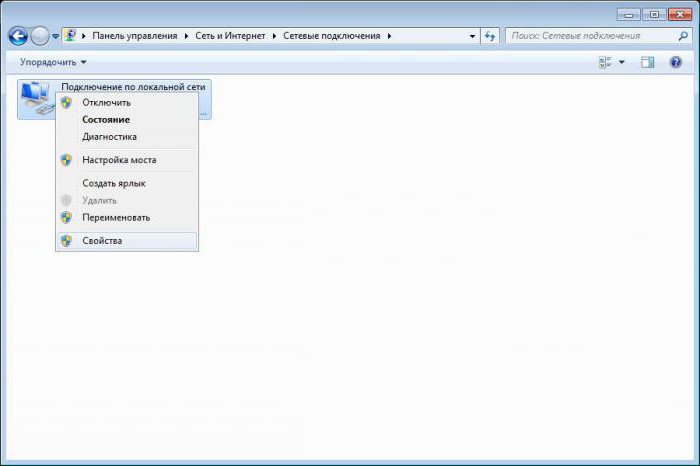
Далее в списке компонентов установить выбор на «Протокол интернета версии 4» и снова нажать «Свойства». Затем на вкладке «Общие» нужно поставить радиокнопку в значение «Получить IP-адрес автоматически». Хотя в большинстве случаев этот пункт стоит в нужном положении по умолчанию, проверить это все же необходимо.
Часто задаваемые вопросы (FAQ)
- Какая комплектация D-link DAP-1360?
- Как вернуть старую версию прошивки у D-link DAP-1360?
- Не могу разобраться с инструкцией ( manual-d-link-dap-1360.zip), периодически зависает, как бороться с этой проблемой?
- Помогите, как сбросить к заводским настройкам D-link DAP-1360?
- Погуглил все модели Д-Линк, перечитал отзывы, но всё равно не могу определиться. Какой бюджетный Wi-Fi точку доступа выбрать для офиса?
- Как устранить самопроизвольные перезапуски?
- Нужно отремонтировать кнопку включения D-link DAP-1360, ищу адекватный сервис в Санкт-Петербурге. Цена ремонта?
- Как обновить прошивку до последней версии?
- Не могу найти драйвера для D-link DAP-1360 ( dap-1360_drv2014.zip)
D-link: сброс настроек к заводским с помощью кнопки RESET и через настройки
Очистить все параметры можно как с помощью специальный кнопки, так и через панель управления маршрутизатором.
Подключите питание к роутеру, и найдите на корпусе кнопку RESET. Там не совсем кнопка, а просто дырочка в корпусе. Кнопка утоплена, что бы ее случайно не нажали. Нажмите на эту кнопку чем-то острым, держите не менее 10 секунд и отпустите.
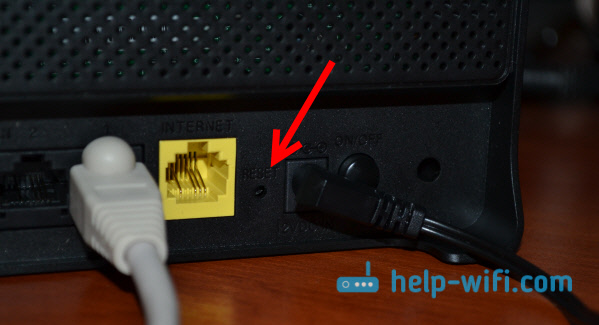
Смотрите на индикаторы на передней панели. Все должны потухнуть, кроме POWER, и роутере будет перезагружен, а настройки восстановлены. Если не получилось с первого раза, то попробуйте снова, и подержите кнопку более 10 секунд.
Восстановление настроек через панель управления
На D-link, как и на других роутерах, очистить все настройки можно через страницу с настройками маршрутизатора. Если у вас есть доступ к настройкам. Если нет, то используйте способ, о котором я писал выше.
Зайдите в панель управления. Перейдите в браузере по адресу 192.168.0.1 и укажите имя пользователя и пароль (стандартные – admin и admin) . Можете посмотреть подробную инструкцию по входу в настройки на D-link.
В настройках наведите курсор на ссылку Система, и выберите пункт Сброс настроек. Подтвердите сброс, нажав Ok.
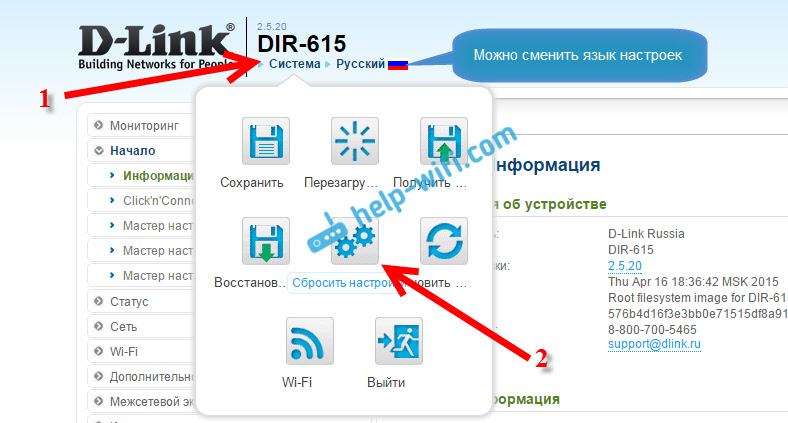
Подождите, пока роутер перезагрузится.
Вот и все, можно приступать к настройке. Если что, у нас на сайте есть много инструкций по D-Link. Смотрите этот раздел. Удачи!

The D-Link DAP-1360 rev A1 router has 300mbps WiFi, 1 100mbps ETH-ports and 0 USB-ports. It is also known as the D-Link Wireless N Range Extender.
If your DAP-1360 rev A1 router is not working as it should, dropping connections or not being responsive, you should first do a reset of the router to see if the problems persist. Other scenarios where you might want to reset your router is if you’ve forgotten the password or misconfigured it and can’t get access anymore. Your can reset your D-Link DAP-1360 rev A1 in the following way(s):
- Locate the reset button on the back off the router
- While the unit is powered on, press the reset button with a sharp object (e.g. paperclip)
- Hold the button pressed for 10 seconds, then release.
- The unit will reboot by itself and once the WLAN light stops blinking the factory reset is done.
- You can now setup your router again through the user interface
This process usually works for resetting any router to it’s factory setting.
Note: It is worth reading more about how to reset routers with the 30 30 30 reset and what the risks and considerations are when resetting your router this way, instead of just rebooting it.
If you have performed a reset of your DAP-1360 rev A1 device or not changed the defaults, you should be able to access it with the following settings:
Default Gateway IP: 192.168.0.50 D-Link login instructions Default username: admin D-Link router default password list Default subnet mask: 255.255.255.0 Default DNS server: 192.168.0.50 Note: If you are using the default settings you should change them to increase security and prevent unathorized access to your network.
To login to the Wireless N Range Extender and change the settings, you can follow these steps:
- Make sure you are connected to the router’s network, either by Wi-Fi or ethernet cable.
- Open your browser and visit http://192.168.0.50
- You should be prompted with a login dialogue.
- Enter the username: admin and if it requires a password, leave it empty or try with admin / password Note: If you have already changed the password use that instead.
- You will now be logged in. If you haven’t yet changed the defaul password, we recommend that you change it first thing you do after logging in.
If these instructions don’t work for your router, you can always try a factory reset to get the default, or try some other common D-Link credentials, as they can usually be shared across models/variants.
Do you still have questions concerning the router that you can’t find online? You can always try the manuals where most questions should be answered from the manufacturer. Below are the device manuals available for your DAP-1360 rev A1.
| Name | Type | Size | Date |
|---|---|---|---|
| Manual 2 (click to download) | 2.2 MB | Feb. 11, 2009 | |
| Manual 1 (click to download) | 3.39 MB | Feb. 11, 2009 |
Staying up to date with the latest firmware is a good idea to keep your router even more secure from various security flaws. If you want to squeeze a little bit of extra functionality out of your router, consider flashing an open-source firmware like dd-wrt, openWRT or LEDE. Flashing a custom ROM can greatly increase the stability and functionality of your old router. Following are the firmwares that we have identified existing for the D-Link DAP-1360 rev A1:
Stock firmwares for the DAP-1360 rev A1 are available under the download section on the modem’s support page. You can also refer to the router’s manual for instructions on how to upgrade the firmware.
Как прошить D-LINK DAP-1360 ?
- зайдите на http://ftp.dlink.ru/pub/Wireless/DAP-1360/Firmware/ и скачайте необходимую вам прошивку;
- зайдите на страницу управления D-LINK DAP-1360 (в адресной строке браузера введите 192.168.0.50);
- введите логин и пароль (для пользователей, у которых стоят заводские настройки, логин и пароль одинаковы: admin);
- перейдите в меню «Расширенные настройки»;
- в категории «Система» выберите пункт «Обновление ПО”;
- кликнув на кнопку «Обзор», выберите ранее скачанный файл прошивки на своем компьютере;
- нажмите «Обновить»;
- не отсоединяйте точку доступа от питания до завершения процесса обновления прошивки.
Эпилог
К сожалению, я не могу расписать в подробностях настройку для всех режимов DAP-1360 — это долго, не рентабельно (в связи с низкой популярности данной модели), скучно (писать одно и тоже, т.к. все настройки примерно одинаковы).
Комментарии:
Попробовал вернуть прошивку 1.0.0, ругается, что «некорректная прошивка», то же с версией 1.0.12. Повторно прошил версию 2.0.2, но ничего не изменилось. Автоматическая проверка говорит, что установлена последняя версия.
Подскажите, пожалуйста, в чем проблема?
Потер все комментарии и решил написать мини мануал для вас.
Если вы настраиваете DAP-1360 как точку доступа, а на модеме поднимаете PPPoE-сессию, то на одном из устройств оставляете включенным DHCP-сервер (желательно на модеме) и переводите их в одну сеть. То есть меняете локальный IP-адрес, например точки доступа на 192.168.1.50 — это делается для удобства, чтобы не надо было переписывать IP-адрес каждый раз, когда надо зайти в WEB-интерфейс. Далее подключаете кабель из LAN-порта модема в LAN-порт точки доступа. Настраиваете WiFi и проблем быть не должно.
DAP-1360/D1 можно использовать в этой связке как роутер. Модем настраиваете в Bridge (с соответствующими PVC), далее из LAN-порта модема подключаете кабель в WAN-порт точки доступа. Настраиваете на DAP-1360 режим роутера и WiFi — устройства готовы к работе. В этом случае DHCP-сервер надо оставить включенным на D-LINK устройстве.
Сам WiFi настраивается для всех провайдеров одинаково. А вот соединение с сервером провайдера — это уже другое дело.
Просто почитайте внимательнее, и я уверен, что вы найдете ответ на свой вопрос.
ГЛАВА 2. ОБЗОР ТОЧКИ ДОСТУПА
Общее описание
Устройство DAP-1360U представляет собой беспроводную точку доступа с поддержкой
режима маршрутизатора. Это доступное решение для создания беспроводных сетей дома и в
офисе.
Используя DAP-1360U, Вы сможете быстро организовать беспроводную сеть и разрешить
Вашим сотрудникам или членам Вашей семьи подключаться к ней практически в любой
точке (в зоне действия беспроводной сети). Точка доступа может выполнять функции базовой
станции для подключения к беспроводной сети устройств, работающих по стандартам
802.11b, 802.11g и 802.11n (со скоростью до 300 Мбит/с).
В устройстве реализовано множество функций для беспроводного интерфейса. Устройство
поддерживает несколько стандартов безопасности (WEP, WPA/WPA2), фильтрацию
подключаемых устройств по MAC-адресу, несколько режимов работы (точка доступа,
маршрутизатор, клиент), а также позволяет использовать технологии WPS, WDS и WMM.
Вы можете подключить беспроводную точку доступа DAP-1360U в режиме маршрутизатора
к кабельному или DSL-модему или выделенной Ethernet-линии, чтобы использовать
высокоскоростное соединение с сетью Интернет для решения широкого круга
профессиональных задач.
В режиме маршрутизатора устройство DAP-1360U оснащено встроенным межсетевым
экраном. Расширенные функции безопасности позволяют минимизировать последствия
действий хакеров и предотвращают вторжения в Вашу сеть и доступ к нежелательным
сайтам для пользователей Вашей локальной сети.
Для настройки точки доступа DAP-1360U используется простой и удобный встроенный web-
интерфейс (доступен на нескольких языках).
Теперь Вы легко можете обновить встроенное ПО – точка доступа сама находит
проверенную версию ПО на сервере обновлений D-Link и уведомляет пользователя о
готовности установить его.
Страница 6 из 235
Безопасность
Следующее окно позволяет выполнить настройку роутера DAP 1360 для обеспечения безопасного использования и защиты от несанкционированного доступа. По умолчанию в выпадающем меню установлено Open, т. е. подключиться можно без ввода пароля.
Для установки наиболее безопасного соединения рекомендуется использовать тип WPA2-PSK. После выбора этого пункта откроются дополнительные поля, которые нужно заполнить:
- Ключ шифрования. Это и есть пароль, по которому устройства будут подключаться к сети.
- WPA2 предварительная аутентификация. Данный пункт предназначен для ускоренной идентификации устройств в сети. Это актуально при использовании нескольких точек доступа. Однако такой подход снижает безопасность, поэтому включать его без надобности не рекомендуется.
- WPA шифрование. Режим AES является более современным и надёжным способом шифрования данных. Поэтому рекомендуется использовать именно его. Если известно, что устройства будут подключаться старые, то можно выбрать смешанный режим TKIP+AES.
- WPA период обновления ключа. Лучше оставить по умолчанию значение в 3600.
Перечисленных манипуляций достаточно, чтобы понять, как настроить DAP 1360 для безопасного и комфортного использования беспроводной сети.
Прошивка точки доступа D-LINK DAP-1360/B1/D1
Замена прошивки является неотъемлемой часть использования сетевого оборудования. Производители постоянно исправляют мелкие недочеты в программном обеспечении устройства, и выкладывают прошивку в общий доступ.
После прошивки точки доступа текущие настройки могут сброситься, поэтому, сначала прошейте, а потом настраивайте.
Скачиваем прошивку
В нашем случае, компания D-LINK, для своего оборудования предоставляет обновленное ПО на FTP-сервере. Вот ссылка для DAP-1360.
Как видите, тут имеются папки с файлами, каждая папка по названию соответствует ревизии устройства. Предположим, что у вас точка доступа с ревизией D1, заходим в «Rev.D»
Теперь посмотрите на дату обновления папки, так вы определите, куда была залита свежая прошивка.
Файл с прошивкой имеет расширение «.bin», если таких несколько, то смотрите по дате заливки файла. Если в папке имеется текстовый или PDF файл — обязательно прочтите, там может содержаться полезная информация.
Скачиваем файл прошивки.
Прошиваем DAP-1360/B1
Из главного меню переходим сюда «Maintenance» —> «Firmware» , далее кликаем на «Browse» и указываем путь к скачанному ранее файлу прошивки. Нажимаем «Upload» . Устройство начнет перезагрузку.
После перезагрузки устройство будет с обновленной прошивкой.
Прошиваем DAP-1360/D1
В расширенном меню кликаем по стрелочке, расположенной в пункте «Система» , до тех пор, пока не увидим фразу «Обновление ПО» . Нажимаем.
Теперь на «Обзор» , указываем путь до скачанного ранее файла прошивки и кликаем «Обновить» . После перезагрузки на устройстве будет обновленное ПО.
Настройка устройства в режиме точки доступа.
IP-адрес устройства — обычный для точек доступа D-Link — 192.168.0.50, соответственно адрес веб-интерфейса — http://192.168.0.50. Логин и пароль для доступа admin и admin соответственно. Если веб-интерфейс недоступен — изучите вот эту инструкцию — ссылка.
![]()
![]()
Проверяем чтобы стояла галочка «Включить беспроводное соединение» и нажимаем кнопку «Далее».
![]()
Теперь Вам надо снять галочку «Скрыть точку доступа». Затем в поле «SSID» прописать идентификатор создаваемой беспроводной сети. Им может быть любое слово в английской раскладке, либо число. В списке Беспроводной режим выбираем «802.11 B/G/N mixed». Нажимаем кнопку «Далее».
![]()
На этой вкладке надо настроить безопасность беспроводной сети. В списке» Сетевая аутентификация» лучше всего выбрать самый надежный тип — «WPA2-PSK». Если у Вас есть старый смартфон или телефон с WiFi — у него могут возникнуть проблемы с доступом к беспроводной сети при этом типе шифрования. В этом случае лучше выбрать тип «WPA-PSK». В поле «Ключ шифрования PSK» вводим пароль для создаваемой сети WiFi. Нажимаем кнопку «Далее».
![]()
Конфигурирование устройства завершено. Сверяем ещё раз настройки и нажимаем кнопку «Сохранить».
Беспроводное соединение
Для создания беспроводного соединения в D-Link DAP 1360 и настройке его параметров нужно нажать на «Мастер беспроводной настройки сети» в разделе Wi-Fi. В первом окне нужно включить само соединение, установив соответствующую галочку. После нажатия кнопки «Далее» система переведёт на страницу со следующими полями:
- Скрыть точку доступа. Данная галочка переводит устройство в скрытый режим. Это означает, что подключиться к этой сети можно, только зная ее название. Используется как дополнительный метод защиты от несанкционированного доступа.
- SSID — не что иное, как имя беспроводной сети, именно оно будет отображаться среди доступных сетей при попытке подключения любого устройства.
- Страна. Здесь все понятно, нужно указать государство.
- Канал. Можно поставить в режим Auto. Если начнутся перебои с сетью, то стоит попробовать раздачу на каналах, указанных вручную. Это помогает в случаях, когда ближайшие Wi-Fi-сети перебивают сигнал данного роутера.
- Беспроводной режим. Рекомендуется установить в 802.11N, так как этот тип является более скоростным.
- Максимальное количество клиентов. В данном поле по умолчанию установлен «0». Это означает, что ограничений на то, сколько устройств одновременно подключены, нет. Для настройки нужного количества нужно ввести соответствующую цифру.
Выводы
Данный роутер обладает большим количеством параметров и установок, с помощью которых можно тонко и полномасштабно настроить подключение. Среди особенностей стоит выделить:
- использование WPS;
- настройка межсетевого экрана;
- MAC-фильтр;
- настройка внутренней зоны DMZ;
- IP-фильтр.
В общем, в надёжных и умелых руках данный роутер способен значительно упростить создание и контроль за домашней беспроводной сетью.
Сегодня обнаружил, что в категории со статьями по роутерам D-link нет инструкции по сбросу пароля и настроек. Поэтому, решил подготовить небольшую статью, в которой рассказать и показать, как все же сбросить настройки на роутере компании D-link. А D-link DIR-615/A (см. инструкцию по его настройке), который тут у меня завалялся, поможет мне:) Как вы уже поняли, писать я буду на примере этого роутера. Но, статья подойдет для всех устройств этой фирмы: D-Link DIR-300, DIR-320 и т. д.
И еще, такая процедура очистит абсолютно все настройки, пароли в том числе. Поэтому, если вы хотите сбросить пароль на D-link, то эта инструкция вам подойдет
Причем, не важно, какой пароль вы хотите удалить: тот который используется для входа в настройки, или пароль Wi-Fi сети – оба будут сброшены. Этот способ пригодится в том случае, если вы забыли пароль для входа в настройки вашего D-link, а стандартный admin не подходит




![D-link dap-1360u user manual [ru]](http://wudgleyd.ru/wp-content/uploads/f/f/7/ff71a9b114cc22dd3c0072b8086596cc.png)